Hur man använder olika Facebook-konton på en Android (09.16.25)
Sedan lanseringen har Facebook utan tvekan tagit världen med storm. Många har förändrats sedan dess. Många funktioner har lagts till och modifierats, inklusive Facebook Live, Memories, Facebook Annonser, Facebook Groups, Marketplace och Facebook Messenger, för att nämna några. På grund av dess popularitet försöker många slå den. Det verkar dock att det inte kan ta ner den här sociala mediejätten. Trots att de har många rivaler väljer människor fortfarande Facebooks uppfinningsrikedom. Kanske är anledningen att oavsett om det är för personligt, professionellt, Facebook-annonser lokalt företag eller företagsanvändning, har Facebook en motsvarande funktion och funktionalitet som vi alla tycker är användbara.
Då igen, till och med ungefär 1,65 miljarder aktiva månadsanvändare använder Facebook via mobilappen, tillåter det inte att köra flera konton i en Android-enhet samtidigt. Du vet, detta kan vara en utmaning för personer som äger eller hanterar mer än ett Facebook-konto. Tänk dig att logga in och ut från flera Facebook-konton i appen. Är det inte tröttande och tidskrävande Lyckligtvis är det möjligt att köra flera Facebook-konton på Android. Läs nedan för att veta hur.
1. Använd Friendcaster-appen. 
Ett av de enklaste sätten att köra och hantera flera Facebook-konton på Android är att ladda ner och installera Friendcaster-appen. Den här appen meddelar dig när ett meddelande tas emot på något av dina konton eller om en väns födelsedag kommer. För att använda den här appen, följ instruktionerna nedan:
- Ladda ner appen Friendcaster här och installera den på din Android-enhet.
- Öppna appen och ange dina inloggningsuppgifter för Facebook.
- Tryck på knappen Inloggning .
- När du har loggat in på ditt konto, gå till Inställningar , som finns längst upp i appfönstret.
- Välj Konton .
- Alla dina Facebook-konton detaljer bör visas där. Tryck på Lägg till konto .
- Ange inloggningsuppgifterna för det andra Facebook-kontot du vill använda.
- Vid den här tiden kan du enkelt byta från en Facebook. konto till en annan.

Som namnet på appen antyder är Facebook Lite en lättare version av Facebook-appen. Med den kan du öppna två olika Facebook-konton på din Android-enhet. Även om det inte tar mycket av din Android-enhets utrymme kan du ändå redigera din profil, ta emot aviseringar och dela foton på Facebook med den.
För att använda Facebook Lite , ladda ner den från Google Play Store och installera den på din enhet. När den är där, använd den som den ursprungliga Facebook-appen. Men eftersom målet är att köra flera Facebook-konton på Android kan du använda ditt andra Facebook-konto här.
3. Använd Parallel Space. 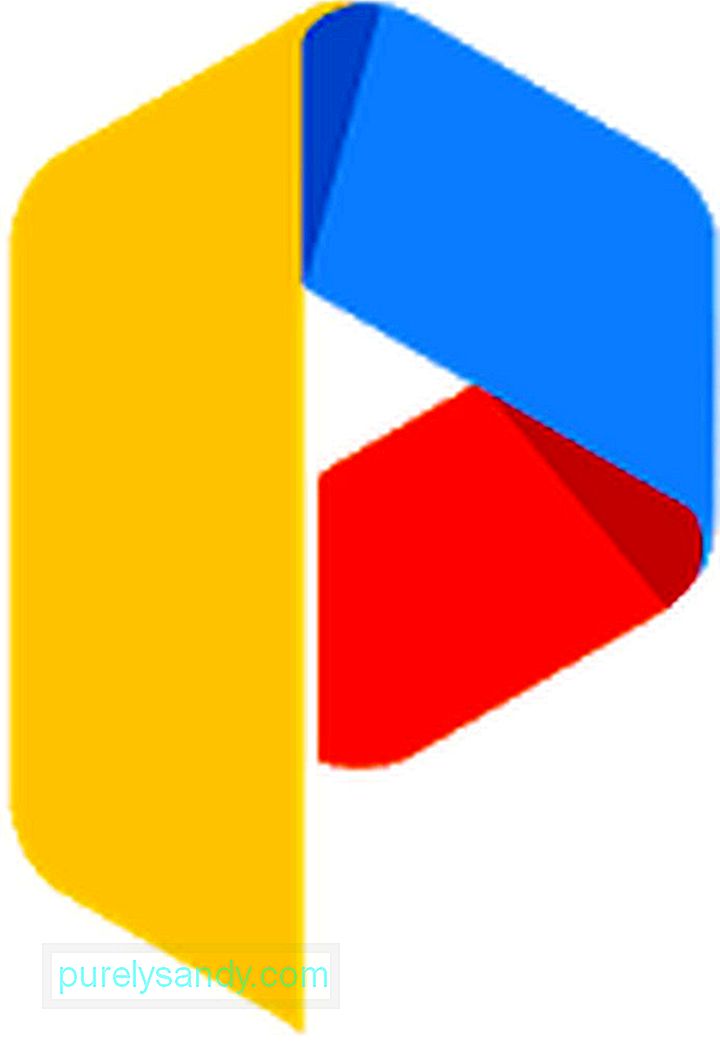
Användningen av Parallel Space är ett annat sätt att köra flera Facebook-konton på din Android. Med den här appen på din enhet kan du logga in på olika Facebook-konton samtidigt. Dess inkognitoinstallationsfunktion skiljer den från andra appar i den här listan. Följ stegen nedan för att veta hur du använder det:
- Ladda ner Parallel Space från Google Play Store och installera det på din Android-enhet.
- Öppna appen. Du kommer att se en lista med appar på skärmen.
- Välj Facebook och tryck på Lägg till i parallellt utrymme .
- Nu, under Klonappar , väljer du Facebook
- Ange inloggningsinformationen för ditt andra Facebook-konto.
- Nu kan du öppna flera konton på Facebook med din Android-enhet.

Om du letar efter en Android-app för att köra alla dina sociala mediekonton kan du prova att använda 2Face - flera konton. Den här fantastiska appen är skapad för användare som vill komma åt flera sociala konton, meddelanden eller spelkonton med en enda enhet. Du måste lägga till ett underkonto i appen, och det är det! Du kan snabbt växla mellan konton när du vill. Du kan ladda ner 2Face - flera konton från Google Play Store.
5. Använd App Cloner. 
App Cloner är överlägset en av de bästa Android-apparna som finns för att skapa kloner för dina favorit Android-appar. Även om det skapar kloner, körs "klonapparna" fortfarande oberoende av sina ursprungliga appar. Eftersom de bara är kopior av en app får de inte automatiska uppdateringar. Det betyder att du måste behålla en stabil version av den ursprungliga appen för att säkerställa att klonen fortfarande fungerar bra.
Kloning av appar kan vara praktiskt för personer som vill logga in på flera konton i appar, som Instagram, Twitter eller Facebook. Med App Cloner kan man skapa en annan version av en viss app för att tillåta olika användarinloggningar på en enhet. Om du tror att App Cloner bara är för kloningsändamål har du fel. Du kan göra ändringar för att anpassa den nya appklonen.
SammanfattningsvisApparna ovan bör hjälpa dig att logga in på flera Facebook-konton på Android utan att behöva logga ut från ett och logga in på ett annat. Hoppas du gillar metoderna vi delade. Förresten, eftersom du använder flera appar för att öppna flera konton på din Android-enhet kanske du vill börja öka ditt RAM-minne med Android-rengöringsverktyget. Detta verktyg stänger appar och andra bakgrundsprogram som saktar ner din enhet. Just sagt, Android Care hjälper till att din enhet fungerar som bäst när som helst och var som helst.
YouTube-video: Hur man använder olika Facebook-konton på en Android
09, 2025

